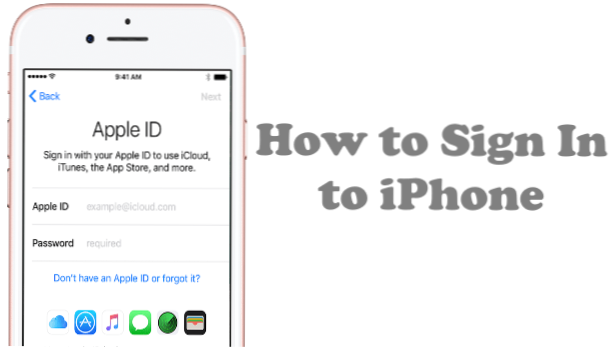
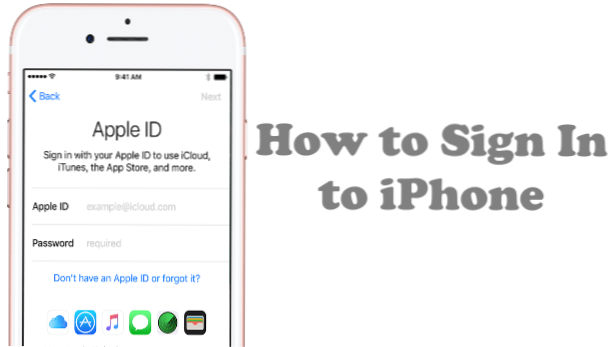
Apple ID är din biljett till alla tjänster som erbjuds av iPhone. Vissa använder sig av villkoren iCloud-konto, Facetime-konto, Apple-konto och andra liknande villkor. Alla dessa konton hänvisar till Apple ID. Om du loggar in med ditt Apple-ID på iPhone kan du njuta av alla Apples tjänster som iMessage, Apple Music, iCloud, Facetime, iTunes och App Store. Den här artikeln hjälper dig att logga in med ditt Apple-ID på iPhone.
Innan du fortsätter måste du se till att du har ett befintligt Apple-ID. Om du inte har ett Apple-ID än, kan du skapa en gratis på iClouds officiella hemsida. Du kan också använda vår detaljerade artikel om hur du skapar ett nytt Apple-ID med din dator.
Hur loggar du in med ditt Apple-ID på iPhone
För att få ut mesta möjliga av din enhet måste du logga in med ditt Apple-ID på iPhone. Följ procedurerna nedan för att lära dig hur:
1.Gå till din iPhone Hemskärm.
2. Hitta hemmen från hemskärmen inställningar ikonen och tryck på den för att öppna iPhone: s inställningar.
3. På dina inställningar, tryck på Logga in på din iPhone.
4. Logga in med din Apple ID och lösenord. Ange önskat användarnamn och lösenord i lämpliga rutor.
5.På grund av din iOS-version kan iPhone fråga dig att använda en tvåfaktorsautentisering för att hålla telefonen säker. Klicka på Fortsätta knappen för att fortsätta.
6. Ange din telefonnummer.
7.Välj din kontrollmetod - SMS eller ring.
8. Klicka på Nästa knappen för att fortsätta.
9.Apple skickar en verifierings kod till ditt inmatade mobilnummer. Detta steg är en extra säkerhetsåtgärd av Apple för att förhindra fall av hackade Apple ID-konton. Kolla verifierings kod skickas till ditt mobilnummer och ange den 6-siffriga koden i din iPhone.
10.Du börjar nu logga in på iCloud. Du kan behöva vänta i några minuter innan processen är klar.
11. Innan du börjar skriva in processen måste du ange din iPhone-lösenord.
12.Välj om du vill Sammanfoga eller sammanfoga inte dina Safari data och kontakter på iPhone och iCloud. Vänta på att processen ska slutföras i några sekunder.
13. Du har lyckats lära dig hur du loggar in med ditt Apple-ID på iPhone. Du är färdig.
Vanliga frågor:
F: Jag har följt alla steg ovan men jag kan inte logga in på mitt Apple-ID, vad ska jag göra nu?
A: Du måste kontrollera om du har angett ditt korrekta användarnamn och lösenord. Om du är säker på att du använt rätt inloggningsinformation, måste du också se till att din iPhone är ansluten till Internet eftersom processen kräver en aktiv internetanslutning.
F: Det står att jag har angett ett felaktigt användarnamn eller lösenord, vad gör jag?
A: Du kan ha glömt ditt Apple ID användarnamn och lösenord. Om så är fallet kan du kolla vår artikel om hur du återställer och återställer ditt Apple-ID och lösenord.
F: Jag fick inte bekräftelsekoden på min telefon, vad ska jag göra nästa?
A: Kontrollera om du har angett rätt telefonnummer och format. Du kanske har angett rätt telefonnummer men med fel landskod. Lära sig

